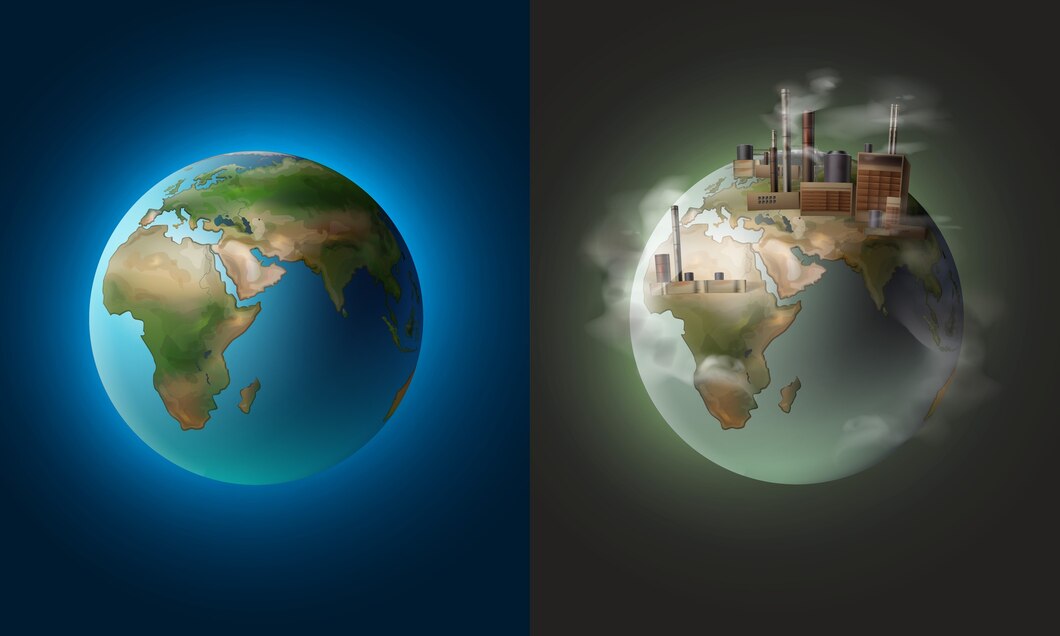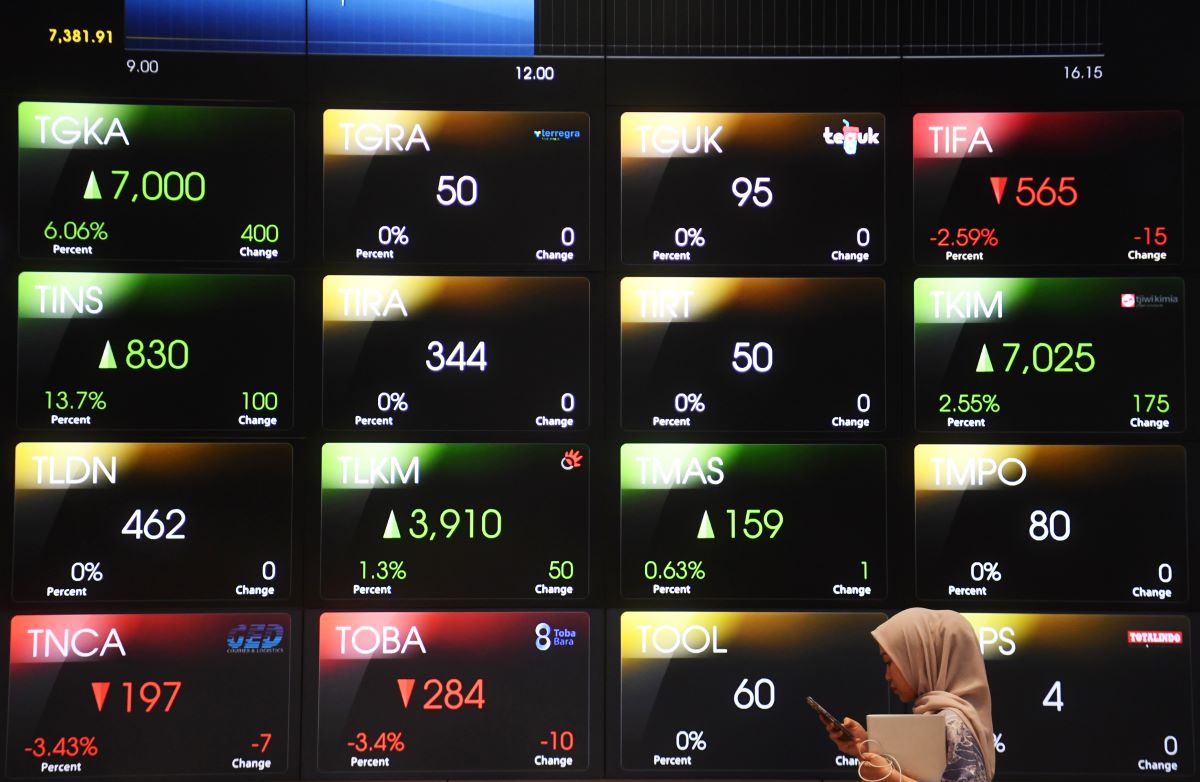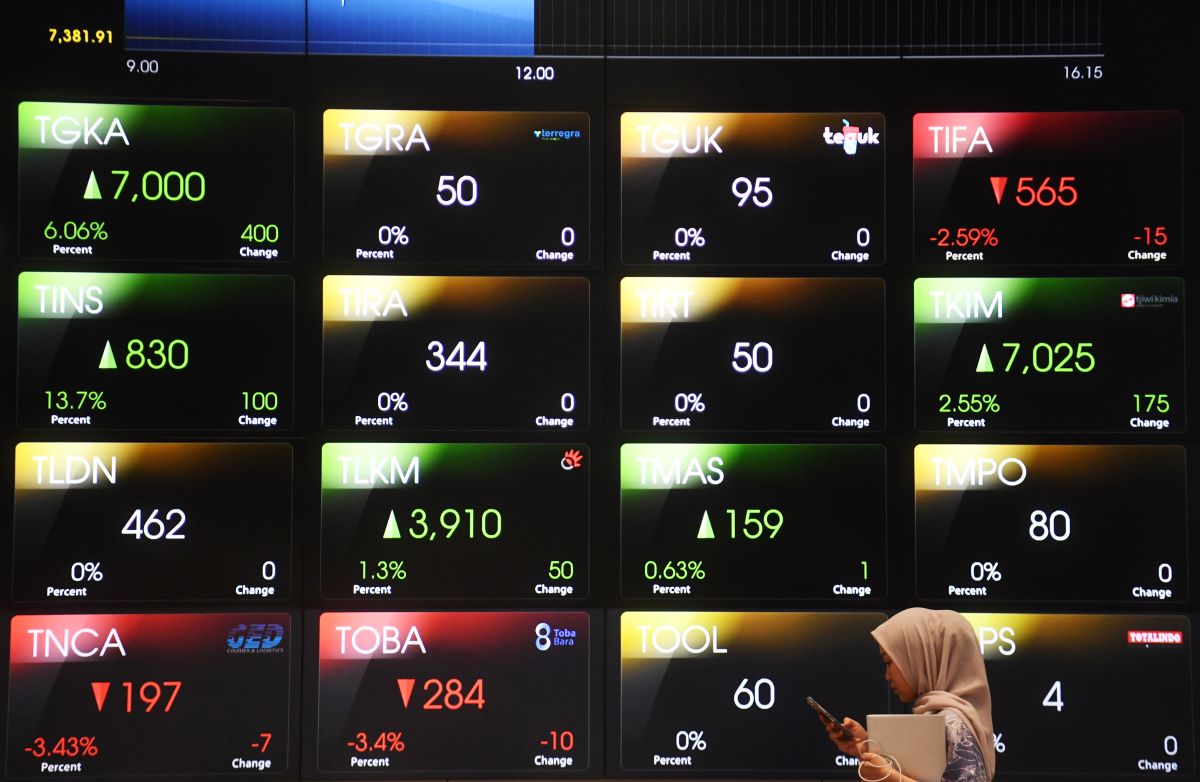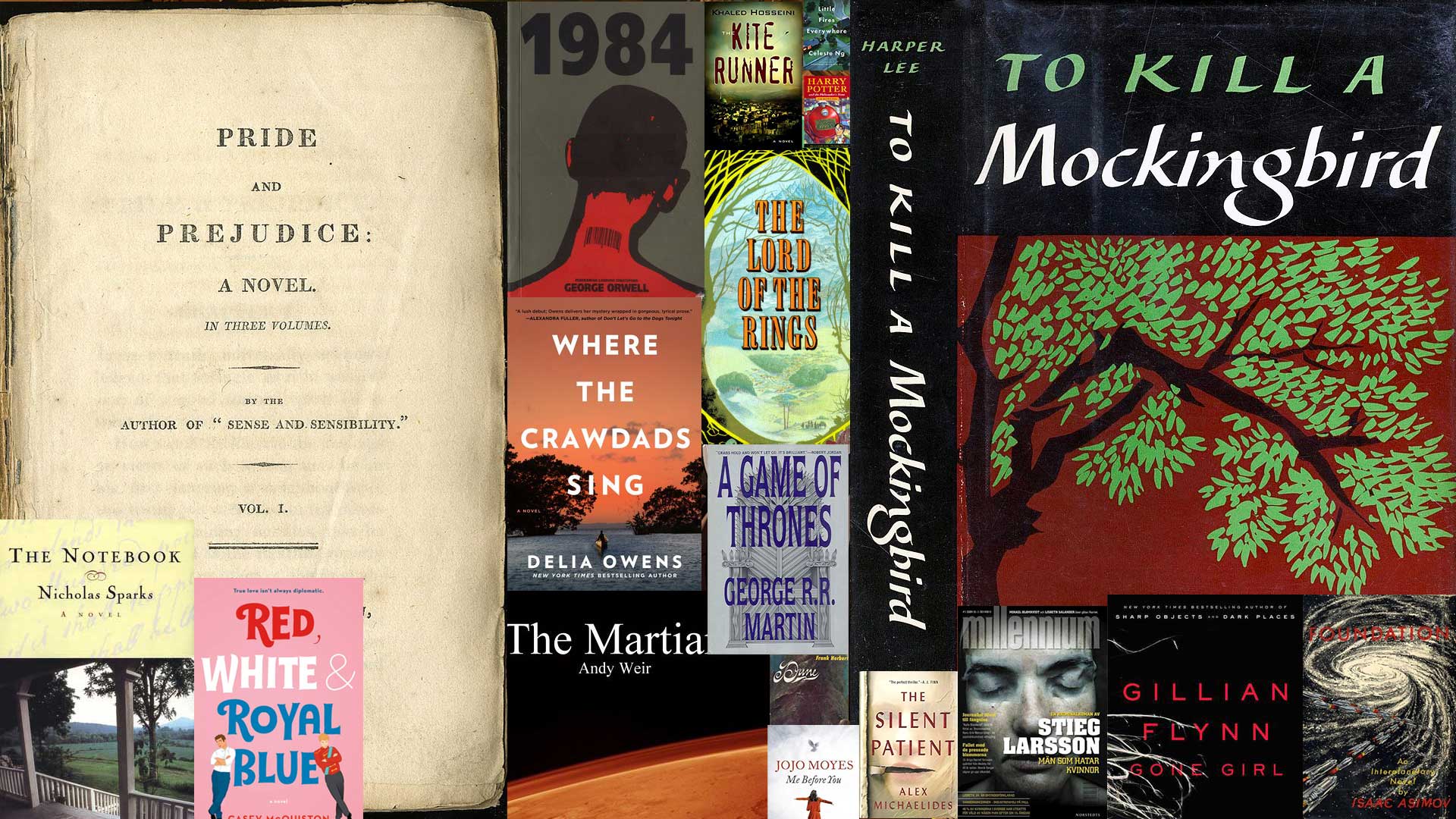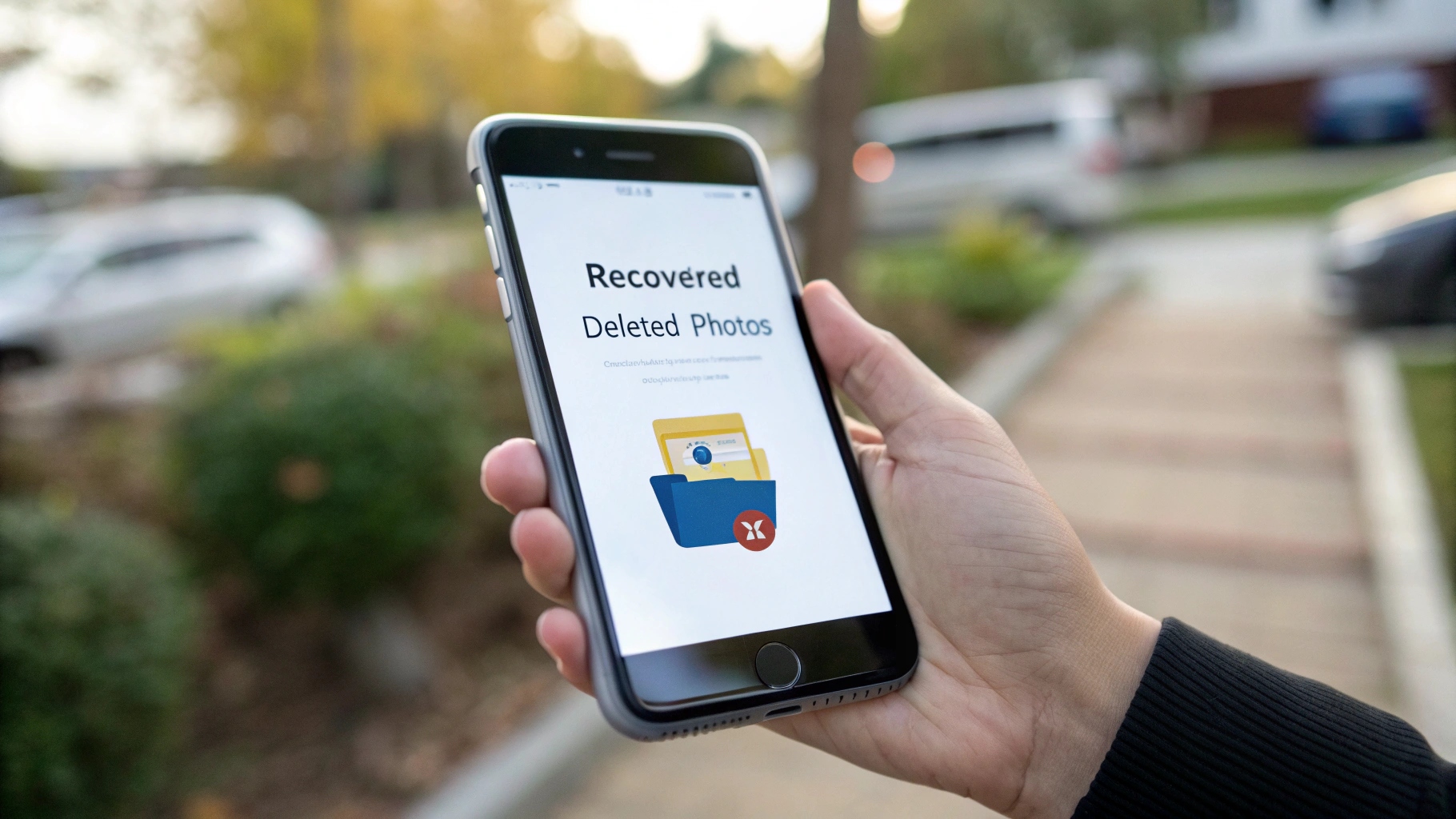 Ilustrasi Gambar Tentang File Foto Terhapus: Cara Mengembalikan Foto yang Terhapus di HP(Media Indonesia)
Ilustrasi Gambar Tentang File Foto Terhapus: Cara Mengembalikan Foto yang Terhapus di HP(Media Indonesia)
Kehilangan foto-foto berharga dari ponsel bisa menjadi pengalaman yang sangat menyakitkan. Momen-momen penting yang terekam dalam gambar, kenangan indah bersama keluarga dan teman, atau bahkan data-data penting yang tersimpan dalam bentuk visual, semuanya bisa lenyap dalam sekejap mata. Namun, jangan panik dulu! Kabar baiknya, dalam banyak kasus, foto yang terhapus dari HP masih bisa dikembalikan. Ada berbagai metode dan aplikasi yang dapat membantu Anda memulihkan file-file tersebut, asalkan Anda bertindak cepat dan mengikuti langkah-langkah yang tepat.
Penyebab Foto Terhapus dari HP
Sebelum membahas cara mengembalikan foto yang terhapus, penting untuk memahami berbagai penyebab umum mengapa foto-foto tersebut bisa hilang dari ponsel Anda. Dengan mengetahui penyebabnya, Anda bisa lebih berhati-hati di masa depan dan mencegah kejadian serupa terulang kembali.
1. Penghapusan Tidak Sengaja: Ini adalah penyebab paling umum. Terkadang, saat membersihkan galeri foto atau melakukan pengelolaan file, kita tidak sengaja memilih dan menghapus foto yang sebenarnya ingin kita simpan. Kesalahan ini bisa terjadi karena terburu-buru, kurang teliti, atau antarmuka pengguna yang kurang intuitif.
2. Kerusakan Perangkat Lunak (Software): Bug atau glitch pada sistem operasi Android atau iOS dapat menyebabkan hilangnya data, termasuk foto. Hal ini bisa terjadi setelah pembaruan sistem operasi yang gagal, aplikasi yang tidak kompatibel, atau serangan virus/malware.
3. Kerusakan Perangkat Keras (Hardware): Kerusakan fisik pada memori internal ponsel atau kartu memori eksternal (SD card) dapat menyebabkan data menjadi tidak terbaca atau hilang sama sekali. Kerusakan ini bisa disebabkan oleh benturan keras, terjatuh, terkena air, atau usia perangkat yang sudah tua.
4. Format Tidak Sengaja: Memformat kartu memori atau memori internal ponsel akan menghapus semua data yang tersimpan di dalamnya, termasuk foto. Format biasanya dilakukan untuk membersihkan memori dari file-file sampah atau mengatasi masalah kinerja, tetapi jika dilakukan tanpa sengaja, akibatnya bisa fatal.
5. Aplikasi Pihak Ketiga: Beberapa aplikasi pihak ketiga, terutama aplikasi pembersih atau pengoptimal kinerja, dapat menghapus file-file yang dianggap tidak penting, termasuk foto. Hal ini bisa terjadi jika aplikasi tersebut memiliki izin yang terlalu luas atau konfigurasi yang tidak tepat.
6. Sinkronisasi yang Bermasalah: Jika Anda menggunakan layanan penyimpanan awan (cloud storage) seperti Google Photos atau iCloud, masalah sinkronisasi dapat menyebabkan foto terhapus dari ponsel Anda. Misalnya, jika Anda menghapus foto dari aplikasi Google Photos di ponsel, foto tersebut juga akan terhapus dari akun Google Photos Anda di cloud, dan sebaliknya.
Langkah-Langkah Awal yang Harus Dilakukan Setelah Foto Terhapus
Ketika Anda menyadari bahwa foto-foto penting telah terhapus dari ponsel Anda, ada beberapa langkah awal yang sangat penting untuk dilakukan. Langkah-langkah ini akan meningkatkan peluang Anda untuk berhasil memulihkan foto-foto tersebut.
1. Hentikan Penggunaan Ponsel: Ini adalah langkah terpenting. Segera hentikan penggunaan ponsel Anda, terutama aktivitas yang melibatkan penyimpanan data, seperti mengambil foto baru, merekam video, mengunduh aplikasi, atau menyalin file. Semakin sedikit Anda menggunakan ponsel setelah foto terhapus, semakin besar peluang Anda untuk memulihkannya. Hal ini karena data yang terhapus sebenarnya tidak benar-benar hilang dari memori ponsel. Data tersebut hanya ditandai sebagai ruang kosong yang bisa ditimpa oleh data baru. Jika Anda terus menggunakan ponsel, data baru akan menimpa data yang terhapus, sehingga membuatnya sulit atau bahkan tidak mungkin untuk dipulihkan.
2. Aktifkan Mode Pesawat (Airplane Mode): Aktifkan mode pesawat untuk mencegah ponsel Anda terhubung ke internet. Hal ini akan mencegah aplikasi-aplikasi di ponsel Anda melakukan sinkronisasi otomatis ke cloud, yang dapat menyebabkan foto yang terhapus ikut terhapus dari cloud.
3. Cari di Folder Baru Dihapus atau Sampah: Banyak aplikasi galeri foto, termasuk Google Photos dan aplikasi galeri bawaan dari beberapa merek ponsel, memiliki folder Baru Dihapus atau Sampah. Foto-foto yang dihapus biasanya akan dipindahkan ke folder ini dan disimpan selama beberapa waktu (biasanya 30 hari) sebelum dihapus secara permanen. Periksa folder ini untuk melihat apakah foto-foto yang Anda cari ada di sana. Jika ada, Anda bisa dengan mudah memulihkannya ke galeri utama Anda.
4. Periksa Layanan Penyimpanan Awan (Cloud Storage): Jika Anda menggunakan layanan penyimpanan awan seperti Google Photos, iCloud, atau Dropbox, periksa apakah foto-foto yang terhapus masih tersimpan di sana. Terkadang, foto-foto tersebut belum sempat disinkronkan ke ponsel Anda sebelum terhapus, tetapi masih tersimpan di cloud. Jika Anda menemukannya di cloud, Anda bisa mengunduhnya kembali ke ponsel Anda.
Cara Mengembalikan Foto yang Terhapus di HP Android
Ada beberapa cara untuk mengembalikan foto yang terhapus di HP Android, tergantung pada situasi dan preferensi Anda. Berikut adalah beberapa metode yang paling umum dan efektif:
1. Menggunakan Aplikasi Pemulihan Data Android: Ada banyak aplikasi pemulihan data Android yang tersedia di Google Play Store. Aplikasi-aplikasi ini dirancang untuk memindai memori internal ponsel atau kartu memori eksternal dan mencari file-file yang terhapus. Beberapa aplikasi yang populer dan terpercaya antara lain:
- DiskDigger Photo Recovery: Aplikasi ini dapat memindai memori internal dan kartu memori untuk mencari foto yang terhapus. Aplikasi ini memiliki dua mode pemindaian: Basic Scan yang gratis dan Full Scan yang berbayar. Full Scan lebih efektif dalam menemukan foto yang terhapus, tetapi membutuhkan akses root.
- EaseUS MobiSaver for Android: Aplikasi ini dapat memulihkan berbagai jenis data, termasuk foto, video, kontak, dan pesan teks. Aplikasi ini memiliki antarmuka yang mudah digunakan dan mendukung berbagai merek ponsel Android.
- Dr.Fone - Data Recovery (Android): Aplikasi ini adalah solusi pemulihan data yang komprehensif untuk perangkat Android. Aplikasi ini dapat memulihkan data dari memori internal, kartu memori, dan bahkan perangkat yang rusak.
- iMobie PhoneRescue for Android: Aplikasi ini menawarkan berbagai fitur pemulihan data, termasuk pemulihan foto, video, kontak, pesan, dan lainnya. Aplikasi ini juga dapat memperbaiki masalah sistem Android dan memulihkan data dari perangkat yang terkunci.
Cara Menggunakan Aplikasi Pemulihan Data Android:
- Unduh dan instal aplikasi pemulihan data pilihan Anda dari Google Play Store.
- Buka aplikasi dan ikuti petunjuk yang diberikan. Biasanya, Anda perlu memberikan izin akses ke penyimpanan ponsel Anda.
- Pilih jenis file yang ingin Anda pulihkan (dalam hal ini, foto).
- Mulai pemindaian. Aplikasi akan memindai memori internal dan kartu memori Anda untuk mencari foto yang terhapus.
- Setelah pemindaian selesai, aplikasi akan menampilkan daftar foto yang ditemukan. Pilih foto-foto yang ingin Anda pulihkan.
- Simpan foto-foto yang dipulihkan ke lokasi yang aman di ponsel Anda atau di komputer Anda.
Catatan: Tingkat keberhasilan pemulihan data menggunakan aplikasi pemulihan data Android tergantung pada beberapa faktor, seperti seberapa lama foto tersebut telah terhapus, seberapa sering Anda menggunakan ponsel setelah foto terhapus, dan apakah Anda memiliki akses root atau tidak. Semakin cepat Anda menggunakan aplikasi pemulihan data setelah foto terhapus, semakin besar peluang Anda untuk berhasil memulihkannya.
2. Menggunakan Google Photos: Jika Anda menggunakan Google Photos untuk mencadangkan foto-foto Anda, kemungkinan besar foto yang terhapus masih tersimpan di sana. Google Photos secara otomatis mencadangkan foto-foto Anda ke cloud, sehingga Anda dapat mengaksesnya dari perangkat apa pun. Untuk memulihkan foto dari Google Photos:
- Buka aplikasi Google Photos di ponsel Anda.
- Ketuk ikon menu (tiga garis horizontal) di sudut kiri atas layar.
- Pilih Sampah atau Trash.
- Anda akan melihat daftar foto yang telah dihapus dalam 60 hari terakhir.
- Pilih foto-foto yang ingin Anda pulihkan.
- Ketuk tombol Pulihkan atau Restore.
Foto-foto yang Anda pulihkan akan dikembalikan ke galeri utama Anda di Google Photos.
3. Menggunakan Cadangan Lokal: Jika Anda secara teratur membuat cadangan data ponsel Anda ke komputer atau ke kartu memori eksternal, Anda dapat memulihkan foto yang terhapus dari cadangan tersebut. Cara memulihkan foto dari cadangan lokal tergantung pada metode pencadangan yang Anda gunakan. Misalnya, jika Anda menggunakan aplikasi pencadangan bawaan dari merek ponsel Anda, Anda dapat mengikuti petunjuk yang diberikan oleh aplikasi tersebut untuk memulihkan data dari cadangan.
4. Menggunakan Akses Root: Akses root memberikan Anda kontrol penuh atas sistem operasi Android Anda. Dengan akses root, Anda dapat menggunakan aplikasi pemulihan data yang lebih canggih dan memiliki peluang yang lebih besar untuk memulihkan foto yang terhapus. Namun, perlu diingat bahwa melakukan root pada ponsel Anda dapat membatalkan garansi dan meningkatkan risiko keamanan. Jika Anda tidak yakin tentang cara melakukan root pada ponsel Anda, sebaiknya jangan melakukannya.
Cara Mengembalikan Foto yang Terhapus di HP iPhone
Proses pemulihan foto yang terhapus di iPhone sedikit berbeda dengan Android. Berikut adalah beberapa cara yang dapat Anda coba:
1. Menggunakan Album Baru Dihapus: Seperti Google Photos, aplikasi Foto di iPhone juga memiliki album Baru Dihapus atau Recently Deleted. Foto-foto yang dihapus akan dipindahkan ke album ini dan disimpan selama 30 hari sebelum dihapus secara permanen. Untuk memulihkan foto dari album Baru Dihapus:
- Buka aplikasi Foto di iPhone Anda.
- Ketuk tab Album di bagian bawah layar.
- Gulir ke bawah dan cari album Baru Dihapus.
- Anda akan melihat daftar foto yang telah dihapus dalam 30 hari terakhir.
- Pilih foto-foto yang ingin Anda pulihkan.
- Ketuk tombol Pulihkan atau Recover.
Foto-foto yang Anda pulihkan akan dikembalikan ke album aslinya di aplikasi Foto.
2. Menggunakan iCloud: Jika Anda menggunakan iCloud Photos untuk mencadangkan foto-foto Anda, kemungkinan besar foto yang terhapus masih tersimpan di sana. Untuk memulihkan foto dari iCloud:
- Buka situs web iCloud di komputer Anda (iCloud.com).
- Masuk dengan ID Apple dan kata sandi Anda.
- Klik ikon Foto.
- Klik album Baru Dihapus di bilah sisi.
- Pilih foto-foto yang ingin Anda pulihkan.
- Klik tombol Pulihkan atau Recover.
Foto-foto yang Anda pulihkan akan disinkronkan kembali ke iPhone Anda.
3. Menggunakan iTunes atau Finder: Jika Anda secara teratur membuat cadangan data iPhone Anda ke komputer menggunakan iTunes (di Windows) atau Finder (di macOS), Anda dapat memulihkan foto yang terhapus dari cadangan tersebut. Cara memulihkan foto dari cadangan iTunes atau Finder:
- Hubungkan iPhone Anda ke komputer Anda.
- Buka iTunes (di Windows) atau Finder (di macOS).
- Pilih iPhone Anda dari daftar perangkat.
- Klik tombol Pulihkan Cadangan atau Restore Backup.
- Pilih cadangan terbaru yang berisi foto-foto yang ingin Anda pulihkan.
- Ikuti petunjuk yang diberikan untuk menyelesaikan proses pemulihan.
Catatan: Memulihkan iPhone dari cadangan akan menghapus semua data yang ada di iPhone Anda dan menggantinya dengan data dari cadangan. Pastikan Anda memiliki cadangan terbaru sebelum melakukan proses ini.
4. Menggunakan Aplikasi Pemulihan Data iOS: Ada beberapa aplikasi pemulihan data iOS yang tersedia, tetapi tidak sebanyak aplikasi pemulihan data Android. Aplikasi-aplikasi ini biasanya berbayar dan membutuhkan komputer untuk digunakan. Beberapa aplikasi yang populer dan terpercaya antara lain:
- iMobie PhoneRescue for iOS: Aplikasi ini menawarkan berbagai fitur pemulihan data, termasuk pemulihan foto, video, kontak, pesan, dan lainnya. Aplikasi ini juga dapat memperbaiki masalah sistem iOS dan memulihkan data dari perangkat yang terkunci.
- Dr.Fone - Data Recovery (iOS): Aplikasi ini adalah solusi pemulihan data yang komprehensif untuk perangkat iOS. Aplikasi ini dapat memulihkan data dari iPhone, iPad, dan iPod Touch.
- EaseUS MobiSaver for iOS: Aplikasi ini dapat memulihkan berbagai jenis data, termasuk foto, video, kontak, dan pesan teks. Aplikasi ini memiliki antarmuka yang mudah digunakan dan mendukung berbagai versi iOS.
Cara Menggunakan Aplikasi Pemulihan Data iOS:
- Unduh dan instal aplikasi pemulihan data pilihan Anda di komputer Anda.
- Hubungkan iPhone Anda ke komputer Anda.
- Buka aplikasi dan ikuti petunjuk yang diberikan. Biasanya, Anda perlu memberikan izin akses ke iPhone Anda.
- Pilih jenis file yang ingin Anda pulihkan (dalam hal ini, foto).
- Mulai pemindaian. Aplikasi akan memindai iPhone Anda untuk mencari foto yang terhapus.
- Setelah pemindaian selesai, aplikasi akan menampilkan daftar foto yang ditemukan. Pilih foto-foto yang ingin Anda pulihkan.
- Simpan foto-foto yang dipulihkan ke lokasi yang aman di komputer Anda.
Tips Mencegah Kehilangan Foto di Masa Depan
Mencegah selalu lebih baik daripada mengobati. Berikut adalah beberapa tips untuk mencegah kehilangan foto di masa depan:
1. Aktifkan Pencadangan Otomatis ke Cloud: Gunakan layanan penyimpanan awan seperti Google Photos atau iCloud Photos untuk mencadangkan foto-foto Anda secara otomatis. Dengan cara ini, foto-foto Anda akan aman meskipun ponsel Anda hilang, rusak, atau dicuri.
2. Buat Cadangan Lokal Secara Teratur: Selain pencadangan cloud, buat juga cadangan lokal foto-foto Anda ke komputer atau ke kartu memori eksternal secara teratur. Ini akan memberikan Anda lapisan perlindungan tambahan jika terjadi masalah dengan layanan penyimpanan awan.
3. Berhati-hati Saat Menghapus Foto: Luangkan waktu dan periksa kembali sebelum menghapus foto apa pun. Pastikan Anda benar-benar ingin menghapus foto tersebut dan tidak ada kesalahan dalam proses pemilihan.
4. Gunakan Aplikasi Galeri Foto yang Terpercaya: Pilih aplikasi galeri foto yang terpercaya dan memiliki fitur-fitur keamanan yang baik. Hindari menggunakan aplikasi galeri foto yang mencurigakan atau tidak dikenal.
5. Lindungi Ponsel Anda dari Virus dan Malware: Instal aplikasi antivirus yang terpercaya dan selalu perbarui sistem operasi ponsel Anda untuk melindungi ponsel Anda dari virus dan malware yang dapat menyebabkan hilangnya data.
6. Jaga Kondisi Fisik Ponsel Anda: Hindari menjatuhkan ponsel Anda, terkena air, atau terpapar suhu ekstrem. Kerusakan fisik pada ponsel dapat menyebabkan hilangnya data.
7. Periksa Izin Aplikasi: Periksa izin yang diminta oleh aplikasi-aplikasi yang Anda instal di ponsel Anda. Hindari memberikan izin yang tidak perlu, terutama izin akses ke penyimpanan ponsel Anda.
8. Gunakan Kartu Memori yang Berkualitas: Jika Anda menggunakan kartu memori eksternal, gunakan kartu memori yang berkualitas dari merek yang terpercaya. Kartu memori yang berkualitas rendah lebih rentan terhadap kerusakan dan hilangnya data.
9. Pindahkan Foto ke Komputer Secara Berkala: Pindahkan foto-foto dari ponsel Anda ke komputer secara berkala untuk mengosongkan ruang penyimpanan di ponsel Anda dan membuat cadangan tambahan.
10. Latih Kebiasaan Baik dalam Mengelola File: Biasakan diri untuk mengelola file-file di ponsel Anda secara teratur. Hapus file-file yang tidak perlu, atur file-file ke dalam folder-folder yang terstruktur, dan buat cadangan file-file penting secara teratur.
Kehilangan foto-foto berharga memang bisa menjadi pengalaman yang menyakitkan, tetapi dengan tindakan yang cepat dan tepat, Anda memiliki peluang yang baik untuk memulihkannya. Selain itu, dengan mengikuti tips pencegahan di atas, Anda dapat mengurangi risiko kehilangan foto di masa depan dan menjaga kenangan-kenangan berharga Anda tetap aman.